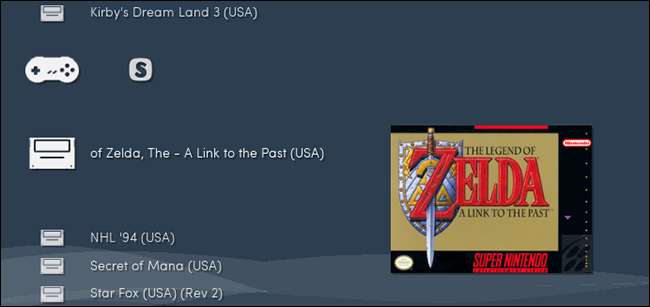
RetroArch ist der ultimative All-in-One-Emulator, der mit jedem erdenklichen System kompatibel ist. Von klassischen Nintendo-Konsolen über Arcade-Boxen bis hin zur Playstation oder Wii bietet RetroArch riesige Spielesammlungen unter einem Dach.
VERBUNDEN: So richten Sie RetroArch ein, den ultimativen All-In-One-Emulator für Retro-Spiele
Aber es kann so viel mehr als nur Spiele ausführen. Es kann das Spielen noch besser machen, mit Cheats und Filtern und sogar dem Zurückspulen in Echtzeit. Wir haben skizziert Wie fange ich mit RetroArch an? , aber dieser Artikel hat Sie gerade erst eingerichtet und gestartet. Einige der erweiterten Funktionen, die einige erstaunliche Dinge bewirken, wurden nicht berücksichtigt.
Hier sind nur einige dieser Funktionen und deren Konfiguration.
Rücklauf-Gameplay im Braid-Stil
Spiele der alten Schule können unversöhnlich sein. Es ist Teil ihrer Attraktivität, aber wenn Sie nur ein wenig Anmut wünschen, um die Brutalität auszugleichen, bietet RetroArch eine einzigartige Funktion: Das Zurückspulen in Echtzeit können Sie mit einem einzigen Tastendruck oder Tastendruck auslösen.
Wenn Sie jemals das Indie-Spiel Braid gespielt haben, haben Sie eine gute Vorstellung davon, wie dies funktioniert: Halten Sie einen bestimmten Knopf gedrückt und beobachten Sie, wie sich alles, was Sie gerade getan haben, umkehrt. Es ist genau so cool wie es sich anhört und sogar die Musik und Soundeffekte werden umgekehrt abgespielt.
Um dies selbst auszuprobieren, gehen Sie in Retroarch zum Einstellungsfenster und dann zu „Zurückspulen“. Von hier aus können Sie die Option „Rücklauf“ umschalten:
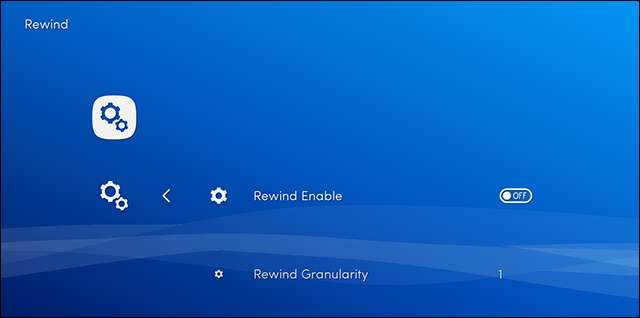
Gehen Sie dann zu "Input", gefolgt von "Input Hotkey Binds". Hier sehen Sie, dass die Tastenkombination zum Zurückspulen "r" lautet. Sie können jedoch auch eine Joystick-Taste zum Zurückspulen festlegen. Starten Sie jetzt ein Spiel und spulen Sie die Aktion zurück! Wir haben festgestellt, dass dies mit einigen Kernen (wie SNES) funktioniert, aber nicht mit anderen (wie dem Indie-Spiel Cave Story). Ihr Kilometerstand kann von Kern zu Kern variieren.
Ordnen Sie die RGUI-Schaltfläche zu, um auf weitere Funktionen zuzugreifen
Viele der besten RetroArch-Funktionen sind in einem Menü versteckt, auf das nur schwer zugegriffen werden kann. Um dorthin zu gelangen, müssen Sie eine „RGUI-Schaltfläche“ konfigurieren. Dadurch wird die RetroArch-Oberfläche während des Spiels aufgerufen, sodass Sie Funktionen wie den Speicherstatus und Shader verwenden können (die in keinem anderen Einstellungsmenü verfügbar sind).
Wenn Sie einen Xbox-Controller verwenden (für RetroArch sehr zu empfehlen), kann die große Xbox-Schaltfläche diese GUI in Windows 10 auslösen - solange Sie die Windows 10-Spielleiste daran hindern, Dinge zu monopolisieren. Öffnen Sie dazu RetroArch und drücken Sie „Windows“ und „B“, um die Windows-Spielleiste auszulösen. Dies funktioniert möglicherweise nicht im Vollbildmodus.
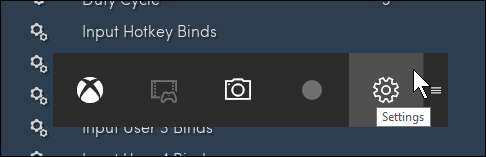
Klicken Sie auf das Zahnradsymbol, um die Einstellungen zu öffnen, und stellen Sie dann sicher, dass "Spielleiste mit Xbox-Schaltfläche auf einem Controller öffnen" deaktiviert ist.
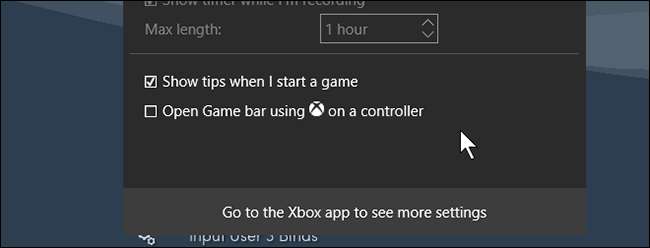
Wenn dieses Kontrollkästchen deaktiviert ist, wird durch Klicken auf die Xbox-Schaltfläche die RGUI während des Spiels angezeigt.
Wenn Sie keinen Xbox-Controller verwenden, können Sie die RGUI-Schaltfläche selbst zuordnen. Gehen Sie in RetroArch zu „Input“ und dann zu „Input Hotkey Binds“. Gehen Sie zu "Menü umschalten Gamepad Combo".
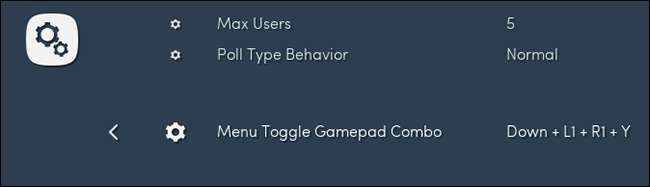
Hier können Sie eine vordefinierte Tastenkombination auswählen, um die RGUI aufzurufen. Es ist nicht so elegant wie ein einziger Knopfdruck, aber es erledigt die Aufgabe und es ist unwahrscheinlich, dass es versehentlich ausgelöst wird. (Wir werden in diesem Artikel mehr darüber sprechen, was dieses RGUI-Menü bewirken kann.)
Speichern und laden Sie Ihren Status in einem beliebigen Spiel
Einige ältere Spiele bieten kein Sparen an, was scheiße ist, wenn Sie ins Bett gehen oder Ihre Arbeit für eine Weile erledigen möchten. Glücklicherweise erleichtert RetroArch das Speichern und Laden von Zuständen, sodass Sie genau dort weiterspielen können, wo Sie aufgehört haben. Um diese Funktion zu nutzen, starte die RGUI während des Spiels. Sie sehen die Option zum Speichern und Laden Ihres Status.
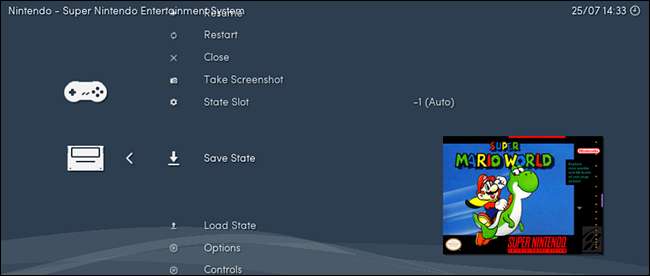
Wenn Sie unterwegs ein paar verschiedene Speichervorgänge haben möchten, können Sie auch den aktuellen Speicherplatz ändern.
Konfigurieren Sie Ihr Gamepad für jedes System unterschiedlich
Wenn Sie Ihr Gamepad konfigurieren, gelten diese Tastenkombinationen für jeden Kern Ihres Systems. Dies bedeutet jedoch, dass sich einige Konfigurationen möglicherweise nicht richtig anfühlen. Wenn Sie für jeden Kern unterschiedliche Steuerelemente wünschen, gibt es eine Möglichkeit, dies in der RGUI zu tun.
Starten Sie ein Spiel mit dem Kern, den Sie konfigurieren möchten, rufen Sie die RGUI auf, scrollen Sie nach unten und wählen Sie "Steuerelemente".
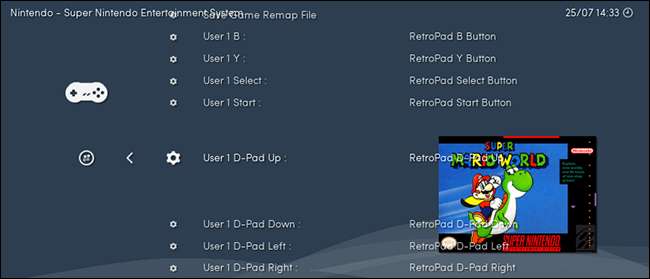
Dies könnte etwas verwirrend sein. Anstatt zu konfigurieren, welche Taste oder Schaltfläche Ihre Geräte welche Schaltflächen im Emulator auslösen, konfigurieren Sie, welche Schaltflächen auf dem virtuellen RetroPad, die Sie zuvor konfiguriert haben, Schaltflächen im Emulator entsprechen. Dies mag kompliziert erscheinen, aber der Vorgang macht es einfach, von der Tastatur zu einem Joystick oder von einem Joystick zu einem anderen zu wechseln, ohne Ihre benutzerdefinierten Einstellungen pro Kern zu verfälschen.
Steuern Sie Nintendo DS-Spiele vollständig mit Ihrem Gamepad
In diesem Zusammenhang könnte man denken, dass es keine Möglichkeit gibt, Nintendo DS-Spiele ohne Touchscreen zu spielen oder zumindest eine Maus anzuschließen. Aber du liegst falsch! Sie können einen der analogen Sticks auf Ihrem Gamecontroller einstellen, um den unteren Bildschirm zu steuern. Laden Sie ein beliebiges DS-Spiel und lösen Sie dann die RGUI aus. Gehen Sie zu "Optionen" und Sie sehen eine Option zum Aktivieren eines Mauszeigers.
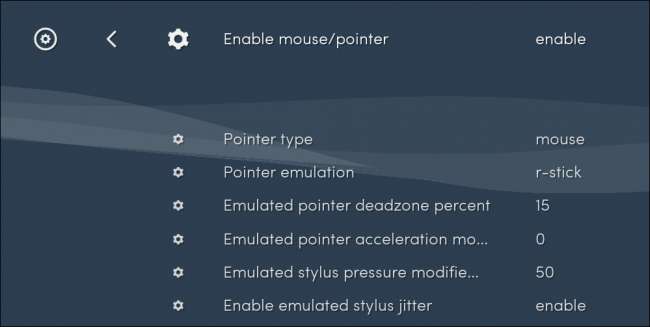
Unterhalb dieser Option können Sie konfigurieren, welcher Analogstick diesen virtuellen Stift steuert, und wie er funktioniert. Das Klicken wird standardmäßig vom rechten Auslöser ausgeführt, den der DS sonst nicht verwendet. Mit dieser Aktivierung können Sie DS-Spiele ohne große Probleme von der Couch aus spielen, obwohl dies bei einigen Spielen offensichtlich besser funktioniert als bei anderen.
Holen Sie sich diesen authentischen Retro-Look mit RetroArch-Shadern
Retro-Spiele wurden nicht entwickelt, um auf einem flachen HDTV-Bildschirm gut auszusehen. Sie wurden mit Blick auf CRT-Fernseher und Monitore entwickelt. Wenn Sie jedoch keines dieser Tiere ausgraben möchten, können Sie mit RetroArch die Erfahrung etwas simulieren. Es wird als Shader bezeichnet und fügt Artefakte hinzu, mit denen sich die Erfahrung eines Retro-Spiels authentischer anfühlt. Zum Beispiel können Sie dies drehen:

Das mögen:
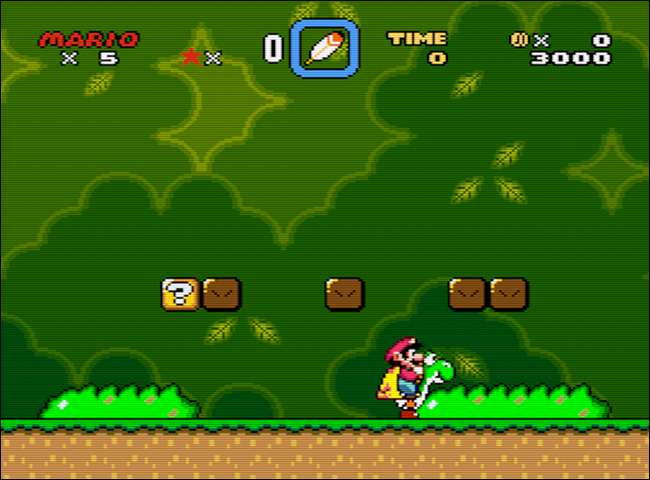
Es ist schwierig, ein Standbild aufzunehmen, aber durch diese virtuellen Scanlinien fühlt sich alles in Bewegung viel flüssiger an. Und das Einrichten ist einfach. Drücken Sie während eines Spiels die RGUI-Taste und klicken Sie dann auf "Shader". Wählen Sie "Shader Shader Preset laden" und suchen Sie, bis Sie einen Shader finden, den Sie mögen.

Hier gibt es Dutzende von Shadern zum Ausprobieren, von denen einige ziemlich instabil sind, es sei denn, Sie haben eine leistungsstarke Grafikkarte. Wir empfehlen, dass Sie zuerst den Ordner "shaders_cg" durchsuchen und nur dann den Ordner "shaders_glsl" anzeigen, wenn Sie keinen der "cg" -Shader zum Laufen bringen können. Der Shader oben ist "crt-hylian", was unserer Meinung nach eine gute Balance zwischen Leistung und Schönheit darstellt. Sie können die Sammlung jedoch erkunden, bis Sie etwas finden, das Sie lieben.
Betrügen wie der Betrüger, der du bist
Reichen Speicherzustände und das Zurückspulen in Echtzeit nicht aus, um Ihren Kompetenzmangel auszugleichen? Betrachten Sie Betrug! RetroArch bietet integrierte Unterstützung für die Replikation des legendären Game Genie, von dem Sie vielleicht in der Grundschule gehört haben. Noch besser ist, dass Sie alle Cheats für Ihre Lieblingssysteme auf einmal herunterladen können.
Gehen Sie zunächst zum Abschnitt „Online Updater“ der RetroArch-Einstellungen. Gehen Sie zu "Cheats aktualisieren" und wählen Sie die Zip-Datei für jedes System aus, auf dem Sie betrügen möchten. Dadurch werden alle Cheats für alle Spiele auf diesem System heruntergeladen. (Ernsthaft.)
Starten Sie nun ein beliebiges ROM und lösen Sie die RGUI aus. Gehen Sie zu "Cheats", dann zu "Cheat File Load" und durchsuchen Sie, bis Sie das Spiel finden, das Sie spielen.
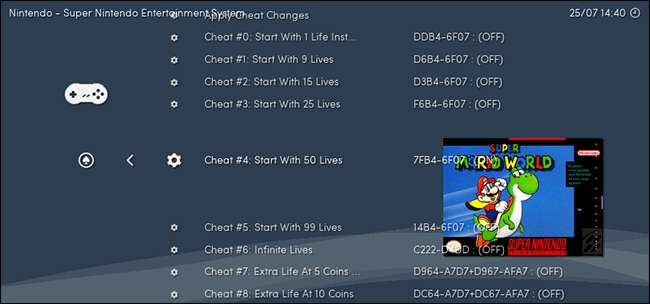
Durchsuchen Sie die Sammlung, Sie schmutziger Betrüger, und schalten Sie dann die um, die Sie verwenden möchten. Stellen Sie sicher, dass Sie auch "Cheat-Änderungen anwenden" auswählen.
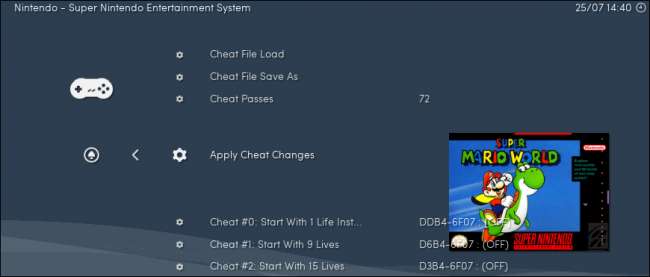
Möglicherweise müssen Sie das Spiel auch zurücksetzen, bevor die Cheats angewendet werden. Hier sind einige Beweise dafür, dass Betrug funktioniert:

Ich habe diese Pilze nicht verdient. Ich habe sie gestohlen. Ich habe meine Vorfahren beschämt.
Laden Sie Art Thumbnails für alle Ihre Spiele herunter
Das Durchsuchen einer großen ROM-Sammlung kann schwierig sein, wenn Sie keine visuelle Referenz haben. Glücklicherweise bietet RetroArch einen integrierten Thumbnail-Downloader. Gehen Sie zu "Online Updater" und dann zu "Thumbnails herunterladen". Sie können ein beliebiges System auswählen.
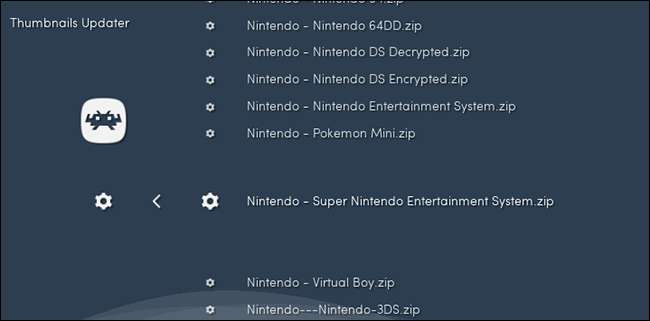
Daumen werden automatisch heruntergeladen und sehen toll aus.
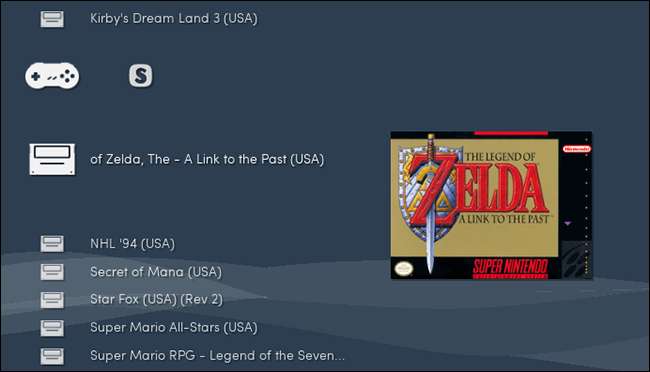
Standardmäßig wird der Titelbildschirm des Spiels angezeigt. Wenn Sie die Box-Grafik oder einen zufälligen Screenshot bevorzugen, gehen Sie zum Abschnitt „Benutzeroberfläche“ der Einstellungen. Dort finden Sie die Option zum Umschalten von "Miniaturansichten":
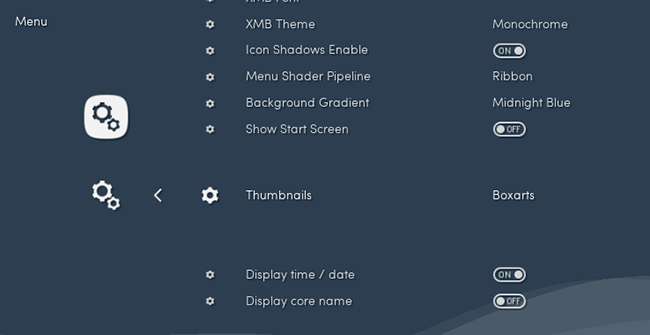
Ich bevorzuge Box Art selbst, aber benutze was du willst!






